Lenovo Ideacentre Y900 Handleiding
Bekijk gratis de handleiding van Lenovo Ideacentre Y900 (2 pagina’s), behorend tot de categorie Desktop. Deze gids werd als nuttig beoordeeld door 46 mensen en kreeg gemiddeld 4.3 sterren uit 23.5 reviews. Heb je een vraag over Lenovo Ideacentre Y900 of wil je andere gebruikers van dit product iets vragen? Stel een vraag
Pagina 1/2

ideacentre
Y700/900 Series
Aan de slag
4
Een geheugenmodule vervangen
Hardware vervangen of upgraden
Veiligheidsinformatie voor de vervanging van CRU's
Maak uw computer niet open en probeer geen herstellingen uit te voeren voor
u de “Important safety information” (Belangrijke veiligheidsinformatie) in de met
uw computer meegeleverde Informatiehandleiding veiligheid, garantie, milieu en
recycling Handleiding met belangrijke productinformatie en de hebt gelezen.
Als u geen versie meer hebt van de Informatiehandleiding veiligheid, garantie,
milieu en recycling Handleiding met belangrijke productinformatie en de kunt u
deze downloaden van de website http://www.lenovo.com/UserManuals.
Richtlijnen voor het demonteren
Voor u doorgaat met de procedure voor het demonteren, controleert u het
volgende:
1. Schakel het toestel en alle randapparaten uit.
2. Ontkoppel alle voedings- en besturingskabels van de computer.
3. Plaats het systeem op een stabiel en vlak oppervlak.
De CRU's voor uw computer zijn:
• toetsenbord • optisch station
• muis • geheugenmodule
• netsnoer • vaste schijf
De hieronder vermelde onderdelen zijn optionele CRU's voor ervaren
gebruikers:
• grasche kaart • voeding
• ventilatoren • Wi-Fi-kaart
• koeling • CMOS-batterij
Instructies voor de vervanging van deze onderdelen vindt u in de Hardware
Maintenance Manual op de website Lenovo Support Web Site. Een kopie van
de vindt u op: www.lenovo.com/UserManuals.Hardware Maintenance Manual
Dit gedeelte beschrijft de instructies voor de reiniging of vervanging van de
volgende onderdelen:
• Onderste stofscherm (volg stappen:
1
)
• Geheugenmodule (Volg stappen:
2
4
)
• Vaste schijf (Volg stappen:
2
5
)
• Optisch station (Volg stappen:
2
3
6
)
• Voorste stofscherm (volg stappen:
2
3
7
)
Hardware vervangen of upgraden
2
De behuizing van de computer verwijderen
6
Een optisch station vervangen
12
3 4
Hardware vervangen of upgraden Hardware vervangen of upgraden Hardware vervangen of upgraden
1
Het onderste stofscherm reinigen
5
Een vaste schijf vervangen
3
Het voorpaneel verwijderen
7
Het voorste stofscherm reinigen
Service- en ondersteuningsinformatie
De volgende informatie beschrijft de technische ondersteuning die beschikbaar
is voor uw product, tijdens de garantieperiode of de gehele levensduur van
uw product. Raadpleeg de Beperkte garantie van Lenovo voor een volledige
verklaring van de Lenovo garantievoorwaarden. Raadpleeg de “Kennisgeving
Lenovo beperkte garantie” verder in dit document voor informatie over het
bekijken van de volledige garantie. Indien u Lenovo diensten aankocht,
raadpleegt u de volgende voorwaarden voor meer informatie:
– Voor upgrades of uitbreidingen van de Lenovo garantieservice
gaat u naar: http://support.lenovo.com/lwsu
– Voor bescherming tegen accidentele schade van Lenovo
gaat u naar: http://support.lenovo.com/ladps
– Er is online technische ondersteuning beschikbaar tijdens de levensduur van
een product op: http://www.lenovo.com/support
Andere handleidingen bekijken
Er is een Handleiding met belangrijke productinformatie op uw computer
geplaatst. Ga als volgt te werk om deze handleiding te openen:
1. Open het menu Start en klik of tik op . Als Lenovo Lenovo Companion
Companion niet wordt weergegeven in het menu Start, klikt of tikt u op
Alle apps Lenovo om alle programma's weer te geven en klikt of tikt u op
Companion.
2. Klik of tik op Ondersteuning → . Gebruikershandleiding
Modellen zonder vooraf geïnstalleerde besturingssysteemen en Virtual
Desktop Infrastructure (VDI) clients:
Ga naar de Lenovo Support Website om uw handleidingen te bekijken. Bekijk
“Handleidingen downloaden” voor meer informatie.
Handleidingen downloaden
U vindt de nieuwste elektronische publicaties voor uw computer op de Lenovo
Support Website. Om de publicaties te downloaden, gaat u naar:
www.lenovo.com/UserManuals.

Windows help-systeem
Het Windows help-systeem geeft u gedetailleerde informatie over het gebruik
van het Windows-besturingssysteem.
Ga als volgt te werk om het Windows-helpsysteem te openen:
open het menu Start en tik of klik op voor meer informatie.Aan de slag
U kunt ook invoeren, of hetgeen u naar zoekt, in het zoekveld op Aan de slag
de taakbalk. U krijgt suggesties en antwoorden op uw vragen over Windows
en de beste zoekresultaten die beschikbaar zijn op uw pc en internet.
Om systeemherstel uit te voeren na een ernstige fout in Windows 10, klikt
of tikt u op de knop Start en selecteert u Instellingen → Bijwerken en
beveiliging → Systeemherstel. Volg daarna de instructies op het scherm voor
systeemherstel.
OPGEPAST: het Windows besturingssysteem wordt door
Microsoft Corporation geleverd. Gebruik dit in naleving van de
GEBRUIKSRECHTOVEREENKOMST (EULA) tussen u en Microsoft. Voor
alle vragen betreffende het besturingssysteem, neemt u contact op met
Microsoft.
1
Uitpakken
2 Het toetsenbord en de muis aansluiten
3 De ethernetkabel aansluiten
Computer Toetsenbord* Muis* Netsnoer Publicaties
* Alleen geselecteerde modellen.
OPMERKING: Sommige modellen kunnen items bevatten die hier niet zijn
vermeld.
5 Sluit de monitor- en stroomkabels aan
4
Kies de juiste spanning
6 De computer inschakelen
Bepaalde modellen hebben een spanningskeuzeschakelaar. U vindt deze
achteraan uw computer. Modellen zonder een spanningskeuzeschakelaar
bepalen automatisch de spanning.
Als het netspanningsbereik tussen 100-127 V ac ligt, zet u de schakelaar op 115 V.
Als het netspanningsbereik tussen 200-240 V ac ligt, zet u de schakelaar op 230 V.
115
230
Vooraanzicht/bovenaanzicht van de computer
1 Alleen geselecteerde modellen.
OPGEPAST: Voer geen 3-inch schijven in het optisch station in.
Geheugenkaartlezer
USB 3.0-aansluiting/USB-
aansluiting voor laden terwijl pc
is uitgeschakeld 1
USB 3.0-aansluitingen
USB 2.0-aansluitingen
Hoofdtelefoonaansluiting
Microfoonaansluiting
Aan/uit-knop
Optisch station 1
Achteraanzicht van de computer
1 Alleen geselecteerde modellen.
2 Verschillende kaarten hebben verschillenden aansluitingen.
OPMERKING: als uw model twee VGA monitoraansluitingen heeft, moet u
erop letten de aansluiting op de grafische kaart te gebruiken.
USB 2.0-aansluitingen
PS/2-toetsenbordaansluiting
HDMI-aansluiting 1
DVI-aansluiting (uitsluitend bij
Y900)
Ingebouwde VGA-aansluiting
USB 3.0-aansluitingen
Ethernetaansluiting
Audio-aansluitingen
PCI Express-insteeksleuven 2
Voedingsaansluiting
Verbinding maken met internet
Om verbinding te maken met internet hebt u een contract nodig met een
Internet Service Provider (ISP) en enkele apparaten.
De ISP's en hun aanbod verschillen per land. Contacteer uw ISP voor het
beschikbaar aanbod in uw land.
Uw computer ondersteunt een draadloos netwerk (alleen geselecteerde
modellen) of netwerk met draad om uw computer met andere apparaten te
verbinden.
Netwerkverbinding met kabel
Bij netwerkverbindingen met kabel, sluit u het ene uiteinde van een Ethernet-
kabel (afzonderlijk verkocht) aan op de Ethernet-aansluiting op uw pc.
Vervolgens sluit u het andere uiteinde aan op de netwerkrouter of de
breedbandmodem. Raadpleeg uw ISP voor gedetailleerde installatie-instructies.
OPMERKING: de procedures voor de installatie van een breedbandmodem
en router hangen af van de fabrikant. Volg de instructies van de fabrikant.
Draadloze netwerkverbinding
Bij draadloze netwerken kunt u de ingebouwde Wi-Fi-antenne gebruiken om
verbinding te maken met uw draadloos thuisnetwerk.
Uw computer aansluiten op een draadloos netwerk:
Tik of klik op het netwerkpictogram op de taakbalk en selecteer de naam van
uw router. Tik of klik op Verbinding maken en volg de stappen op het scherm.
Test het draadloze netwerk door uw webbrowser te openen en een website te
laden. De volgende informatie verwijst naar ideacentre Y700, Y900-machinetype:
90DD [Y900-34ISZ Energy Star] / 90DF [Y700-34ISH Energy Star]
90DG [Y700-34ISH Non-Energy Star]
De beschrijvingen in deze handleiding kunnen afwijken van wat u op uw computer ziet,
afhankelijk van het computermodel en de conguratie.
Het ontwerp en de specicaties van het product kunnen worden gewijzigd zonder
voorafgaande melding.
Lenovo, het Lenovo logo en ideacenter zijn handelsmerken van Lenovo in de Verenigde
Staten of andere landen, of beide.
Windows is een handelsmerk van de Microsoft bedrijvengroep.
Andere bedrijfsnamen, productnamen of servicenamen kunnen handelsmerken of
servicemerken van anderen zijn.
© Copyright Lenovo 2015. AANKONDIGING BEPERKTE RECHTEN: Als gegevens
of computersoftware geleverd worden volgens een Algemene Dienstverlening “GSA”-
contract, is het gebruik, reproductie of
publicatie ervan onderworpen aan de
beperkingen die in contractnr.
GS-35F-05925 bepaald zijn.
Version 1.0 2015.08
SP40G46676
Product specificaties
| Merk: | Lenovo |
| Categorie: | Desktop |
| Model: | Ideacentre Y900 |
Heb je hulp nodig?
Als je hulp nodig hebt met Lenovo Ideacentre Y900 stel dan hieronder een vraag en andere gebruikers zullen je antwoorden
Handleiding Desktop Lenovo

4 Augustus 2025
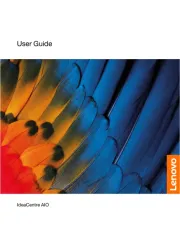
13 Mei 2025
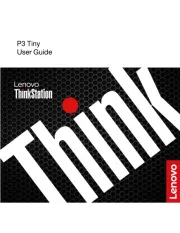
10 April 2025
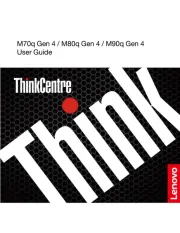
8 April 2025
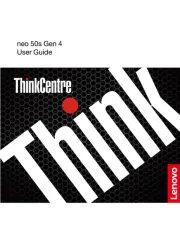
8 April 2025
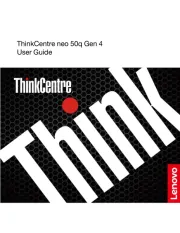
30 Maart 2025
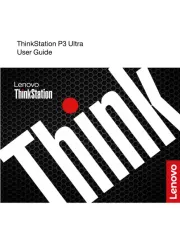
28 Maart 2025
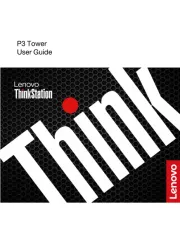
27 Maart 2025

30 Januari 2025
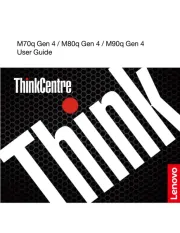
28 Januari 2025
Handleiding Desktop
- Sharp
- AIS
- Tripp Lite
- Zoostorm
- Microsoft
- Foxconn
- Nec
- Trekstor
- Optoma
- VXL
- Viewsonic
- Apple
- Bestar
- Maxdata
- AOpen
Nieuwste handleidingen voor Desktop

6 Augustus 2025

29 Juli 2025

29 Juli 2025

28 Juli 2025

28 Juli 2025

14 Juli 2025

17 Juni 2025

17 Juni 2025

17 Juni 2025

6 Juni 2025